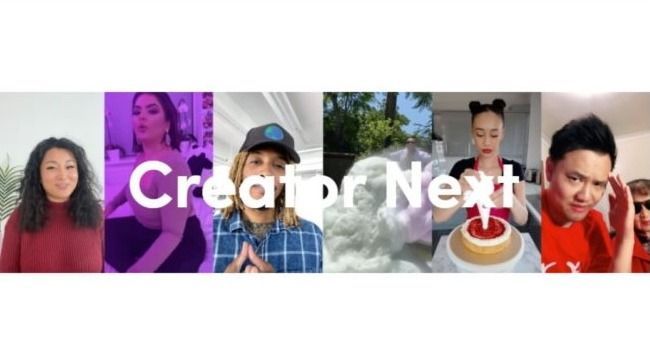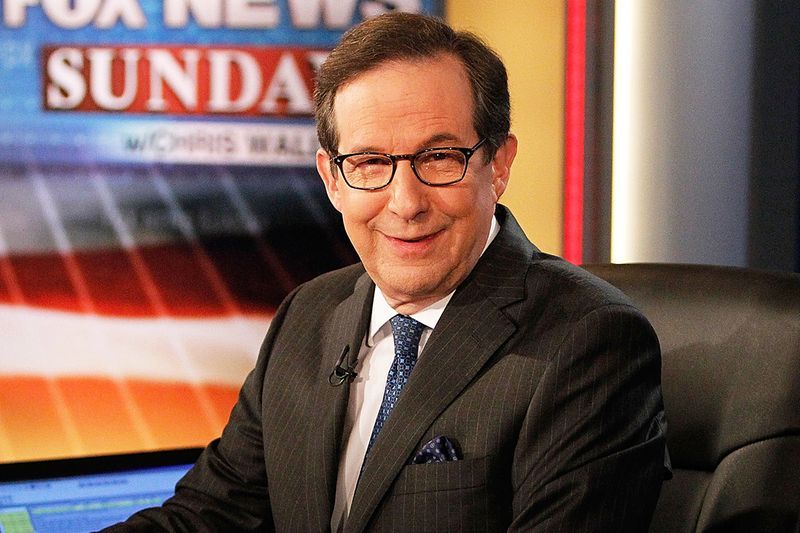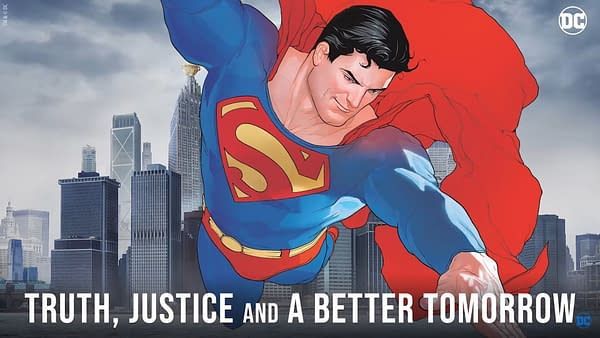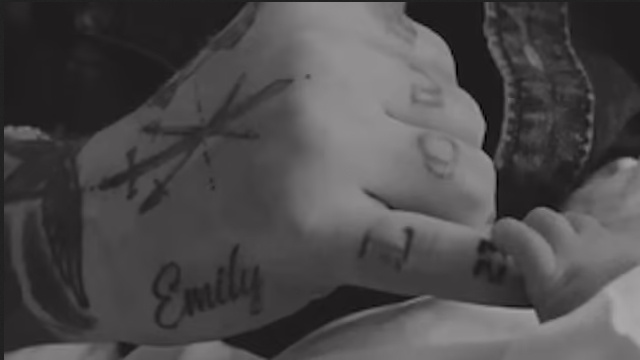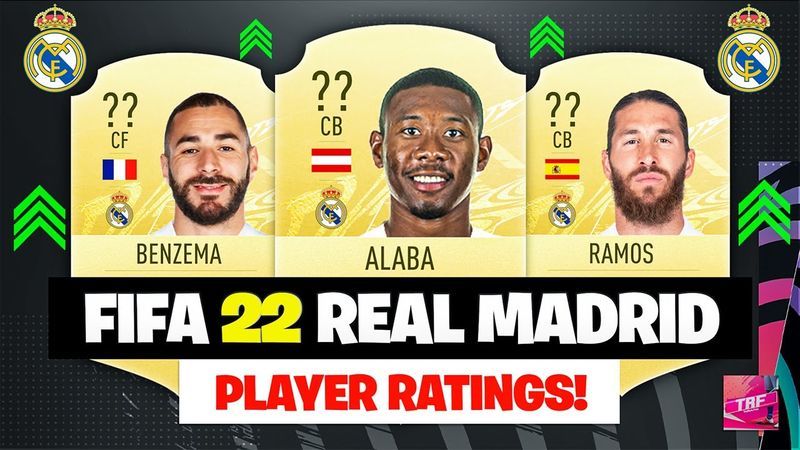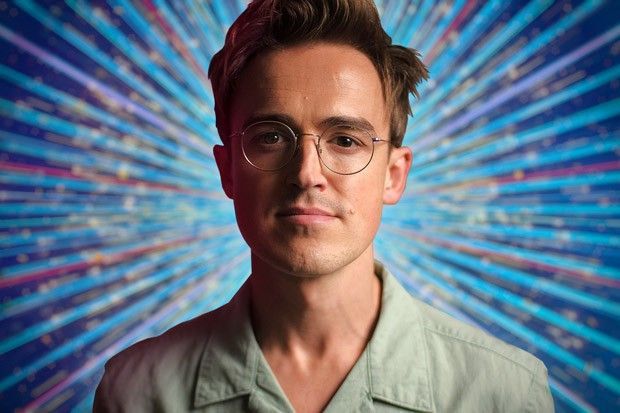În lumea contemporană a plăților unificate, am lăsat în urmă banii grei. În zilele noastre, oamenii nu poartă de obicei numerar cu ei. Lucrarea se face de obicei cu ajutorul mobilului tău de pe care discuți și apelezi. Există diferite aplicații și software cu care puteți plăti. O astfel de aplicație este Apple Pay . 
Apple Pay folosește tehnologia NFC disponibilă pe iPhone pentru a plăti pentru bunuri sau servicii. Tehnologia NFC de pe iPhone este folosită pentru a plăti lucruri în multe locuri și este, fără îndoială, cea mai rapidă și mai sigură metodă de plată.
Cu toate acestea, Apple Pay nu este impecabil și poate eșua uneori. Dacă întâmpinați probleme cu Apple Pay care nu funcționează, sunteți la locul potrivit. În acest articol, vom discuta despre problema Apple Pay nu funcționează. Și, de asemenea, câteva dintre metodele de a o rezolva.
Cum să remediați problema Apple Pay care nu funcționează?
Există câteva lucruri pe care le puteți face dacă aveți probleme cu Apple Pay. Cele mai multe dintre aceste remedieri sunt rapide și simple și vă vor ajuta să vă bucurați de serviciul Apple Pay.
1. Verificați durata de viață a bateriei

Toate aplicațiile dvs., inclusiv Apple Pay, ar putea deveni inutilizabile în timp ce telefonul este în modul Baterie scăzută. Dacă Apple Pay încetează brusc să funcționeze, bateria scăzută poate fi motivul pentru acest lucru. Încercați din nou după reîncărcarea bateriei.
2. Actualizați Face ID sau Touch ID
Când utilizați Apple Pay pe un iPhone compatibil cu Touch ID, verificați din nou dacă codul PIN și amprenta sunt configurate corect înainte de a plăti. Asigurați-vă că Face ID de pe iPhone este configurat corect dacă doriți să utilizați Apple Pay cu acesta. Când utilizați Apple Pay pe ceas, asigurați-vă că parola este configurată.
3. Selectați cardul manual

Când aduceți telefonul aproape de terminal și detectează Apple Pay, cardul implicit din portofelul Apple Pay este imediat ales. Dacă nu funcționează, încercați să selectați manual un card de credit și apoi să încercați din nou terminalul. Iată cum poți face asta.
- Pe iPhone, deschideți aplicația Wallet.
- Selectați cardul prin care doriți să efectuați plata.
- După ce ați selectat cardul dorit, aduceți telefonul în punctul terminalului.
- Dacă funcționează, veți putea efectua plata corect. Dacă nu, mergeți mai departe și citiți restul metodelor.
4. Verificați dacă Apple Pay este în jos
Pentru a efectua o tranzacție, Apple Pay se bazează pe disponibilitatea unui serviciu de internet care trebuie să fie operațional în orice moment. Există cazuri în care starea serverului Apple Pay este scăzută. Deși este foarte puțin probabil. Puteți verifica Stare sistem Apple pagina de pornire pentru a vedea dacă Apple Pay & Wallet are o lumină verde de stare. 
Dacă este verde, atunci serverele Apple Pay funcționează, iar problema din spatele Apple Pay nu funcționează este altceva. Dacă nu este verde, atunci, din păcate, serverele sunt oprite și nu poți face nimic decât să aștepți.
5. Scoateți carcasa telefonului

Carcasele pentru telefon pot părea o idee deloc, dar pot interfera cu conexiunile NFC ale Apple Pay. Este posibil ca NFC să nu funcționeze corect dacă telefonul dvs. este protejat de o husă groasă de cauciuc, rezistentă la șocuri. În plus, carcasele cu componente metalice sau magnetice (cum ar fi cele care se conectează la suporturile din mașină) pot fi deranjante.
Scoateți iPhone-ul din orice carcasă pe care o utilizați și testați Apple Pay pentru a vedea dacă funcționează sau nu. Dacă funcționează fără carcasă, trebuie să vă gândiți să vă cumpărați o husă sau o husă nouă pentru telefon.
6. Încercați să utilizați Different Reader
Este pertinent să verificați dacă magazinul în care încercați să plătiți prin Apple Pay acceptă serviciul. Există cazuri în care întâmpinați dificultăți în efectuarea plății numai prin anumite terminale. Dacă acesta este cazul, merită să vedeți dacă magazinul are un alt terminal disponibil pentru dvs. 
Încercați terminale diferite dacă au acces la mai multe terminale. Sunt șanse ca unul dintre terminale să nu accepte Apple Pay în mod corespunzător. Dacă această metodă funcționează pentru dvs., țineți cont de acest lucru pentru achizițiile viitoare din acest magazin special.
7. Adăugați cardul din nou în aplicația Wallet
Dacă întâmpinați o problemă cu un anumit card în aplicația pentru portofel, puteți elimina și adăuga cardul din nou. Acest lucru vă poate ajuta să remediați problema. Aceasta este ultima metodă pe care o poți încerca. Și dacă acest lucru nu funcționează pentru dvs., contactați biroul de asistență al Apple. Urmați pașii de mai jos pentru a elimina și adăuga cardul în aplicația pentru portofel.
- Deschideți aplicația Setări pe iPhone. În lista de aplicații, găsiți Wallet și Apple Pay.
- Selectați cardul care cauzează problema și faceți clic pe Eliminare card.
- Mergeți din nou la setări și selectați Wallet și Apple Pay.
- Pentru a adăuga cardul, faceți clic pe Adăugare card de credit sau de debit.
Doar urmați instrucțiunile simple oferite pe ecran și sunteți gata. Acum verificați dacă problema este rezolvată.
Acestea sunt unele dintre cele mai bune metode de a rezolva problemele legate de Apple Pay care nu funcționează. Dacă nimic nu vă merge, contactați biroul de asistență al Apple. Sper că acest articol te-a ajutat. În caz de îndoială, nu ezitați să întrebați în secțiunea de comentarii de mai jos.